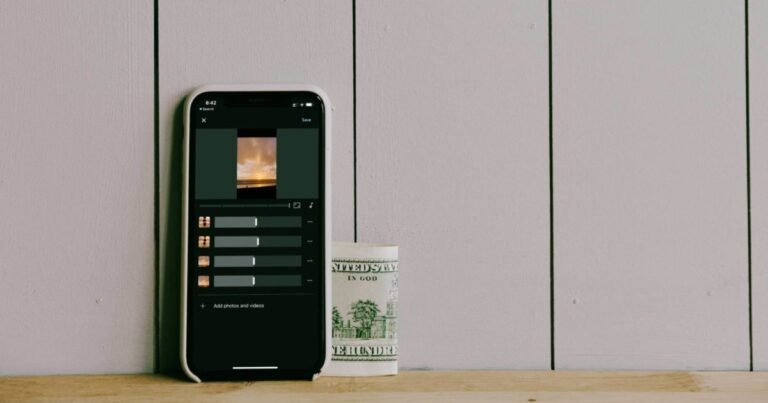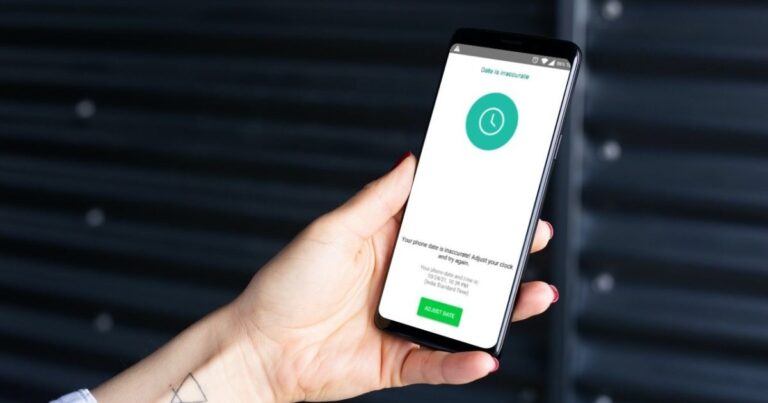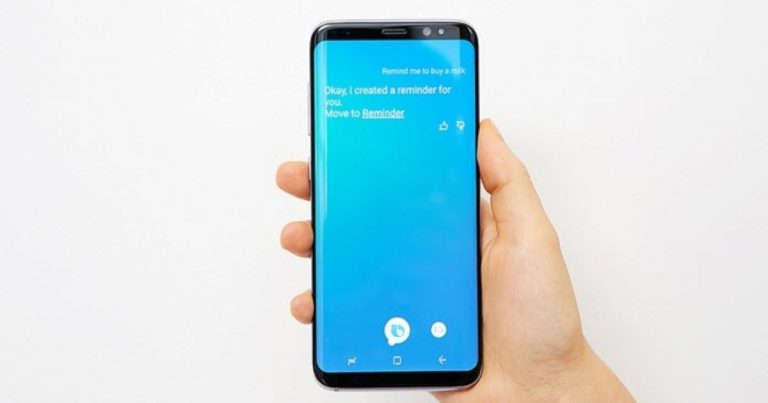Вот как изменить разрешение Android (DPI) без рута
Прошла всего пара дней с момента запуска бета-версии Android O. Теперь, когда мы ждем последней версии Android для наших систем в конце этого года, я не могу не удивляться тому факту, что большинство телефонов под управлением Android все еще застрял на Android Marshmallow и ниже.
Программы для Windows, мобильные приложения, игры - ВСЁ БЕСПЛАТНО, в нашем закрытом телеграмм канале - Подписывайтесь:)
Почему я делаю это заявление? Во-первых, с Android Nougat вы можете легко изменить отображаемое значение вашего устройства. В то время как некоторые хотят, чтобы дисплей был действительно крошечным, другие с не таким хорошим зрением (такие, как я) хотят шрифты и значки большего размера. Так как же этого добиться?
Что ж, мы говорим об Android, и, к счастью, в этом мире настройки могут выполняться самими пользователями. Итак, мы представляем подробное руководство о том, как изменить разрешение Android без рута.
Прежде чем мы начнем, позвольте мне заверить вас, что этот процесс очень прост и завершается в мгновение ока.
Предварительные условия включают установку ADB (Android Debug Bridge) на вашем компьютере.
1. Включите отладку по USB.
Всякий раз, когда есть какие-либо разговоры о доступе к Android с помощью компьютера через ADB, рекомендуется включить режим отладки USB. Как вы, возможно, уже знаете, этот режим помогает компьютеру считывать данные с вашего устройства Android через мост ADB.
Для этого процесса также включите режим отладки USB в параметрах разработчика. Если вы не знакомы с этим, прочтите, чтобы узнать, как включить это секретное меню.
Перейдите в меню настроек и откройте Около страницу и коснитесь Номер сборки 7 раз пока вы не увидите уведомление о том, что параметры разработчика включены.
После включения отладки по USB вы будете видеть окно подтверждения всякий раз, когда подключаете устройство к компьютеру. В случае, если окно не появляется с первой попытки, перезагрузка должна помочь.
2. обратите внимание на существующие значения DPI
Прежде чем изменять значения DPI, убедитесь, что существующие значения DPI записаны. Подключите телефон к USB-кабелю, откройте командную строку и введите следующую команду.
adb оболочка
Как только вы окажетесь внутри оболочки, введите приведенную ниже команду и обратите внимание на значение плотности (отмечены желтым).
дисплей dumpsys | grep mBaseDisplayInfo
3. Измените это
Как только существующие значения DPI отмечены, пора заменить их на новые. В Android значения DPI варьируются от 120 до 640.
Так что, если ваше устройство меньше по размеру и вы указали значение в 600, все, что вы увидите, – это несколько крупных значков и огромных шрифтов. То же верно и для противоположного сценария.
Таким образом, идея состоит в том, чтобы найти баланс между размером телефона и ожидаемым размером значка. Но тогда это свободный мир, каждый волен экспериментировать.
Введите команду ниже и замените слово [DPI] с ценностями по вашему выбору.
wm плотность [DPI] && перезагрузка adb
В случае телефона с рутированным доступом введите его в конце и нажмите Enter. Устройство будет перезагружено в зависимости от марки устройства. В моем нет, хотя новые настройки можно было увидеть сразу.
Расставания
Вышеупомянутый процесс почти хорошо работает для телефонов всех производителей. Если на клавиатуре есть проблема с последними значениями, установка Gboard или SwiftKey может избавить вас от проблемы, поскольку эти приложения настраиваются в соответствии со значениями DPI телефона.
Итак, попробуйте и дайте нам знать, какое качество лучше всего подходит для вашего Android.
Также см: 5 скрытых функций, которые вы должны проверить в Android Developer Option
Программы для Windows, мобильные приложения, игры - ВСЁ БЕСПЛАТНО, в нашем закрытом телеграмм канале - Подписывайтесь:)